Annonse
Stukket med et VBA-dokument som er passordbeskyttet? Slik velger du låsen.
Det er ikke uvanlig å ta eierskap til andres Excel-dokument Før du deler et Excel-regneark, må du sørge for at du gjør disse tingene førstDeling er en praktisk måte å samarbeide om Excel-arbeidsbøker, men før du legger Excel-filene dine i hendene på andre, må du forberede arbeidsarkene dine for deling med disse tipsene. Les mer , spesielt på arbeidsplassen. Vanligvis går overgangen greit - men det er fallgruver som kan forårsake noen skikkelige hodepine.
For eksempel kan du prøve å redigere en av seks måneder nedover VBA-makroer Excel VBA-programmeringsveiledning for nybegynnereVBA er et Microsoft Office-verktøy. Du kan bruke den til å automatisere oppgaver med makroer, angi utløsere og mye mer. Vi introduserer deg for visuell grunnleggende programmering i Excel med et enkelt prosjekt. Les mer det er integrert i regnearket, bare for å finne at det er passordbeskyttet. Hva skjer nå? Vel, med litt prikking bak kulissene, er det ikke så vanskelig å fjerne den beskyttelsen helt.
Slik fjerner du passordbeskyttelse fra et VBA-dokument i Excel. Det kan bare få deg til å tenke to ganger på hvor sikre regnearkene dine virkelig er.
Hvordan sette opp et passord
Hvis du trenger det knekk et passord 560 millioner gamle passord har lekket på nettetDet er sannsynligvis på tide å endre passordene dine igjen. Fordi en enorm database med 560 millioner påloggingsopplysninger er funnet på nettet, og venter på å bli oppdaget av ne'er-do-wells. Les mer , er du kanskje allerede klar over hvordan du konfigurerer en. Det er imidlertid fortsatt verdt å legge ut hvordan denne typen beskyttelse fungerer.
Ta turen til Utvikler kategorien i Excel og klikk makroer.
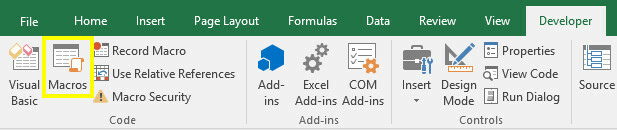
Hvis du ikke ser fanen Utvikler, går du til Fil > alternativer og så Tilpass bånd. Flytt nå Utvikler kommandogruppe fra venstre rute over til høyre.
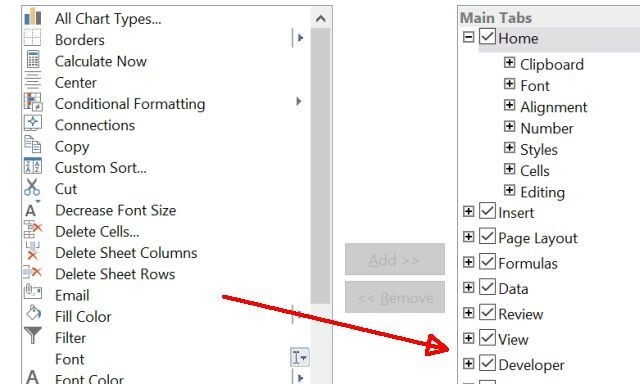
Når du valgte makroer i Utvikler kategorien, skriv inn et navn for makroen din (det er bare et eksempel, så detaljene ikke betyr noe) og klikk deretter Skape.

Kopier og lim inn følgende kode i Visual Basic Editor. Dette er en enkel makro som vil legge inn den siterte teksten i celle A1. Det tjener ingen reelle formål, men vi trenger noe å beskytte med et passord.
Range ("A1"). Value = "Passordbeskyttet"Du bør ende opp med noe som ser slik ut.
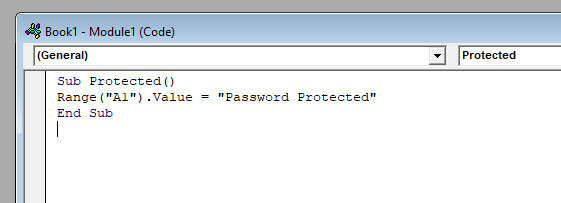
Naviger til i Visual Basic Editor Verktøy > VBAP-prosjektegenskaper.
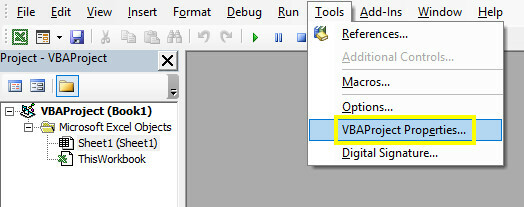
Ta turen til Beskyttelse -fanen, og du kan angi et passord. Du må også merke av i ruten som er merket Lås prosjekt for visning.

Klikk OK, sørg for å lagre Excel-dokumentet ditt som en XLSM-fil, så kan vi teste ut om passordet vårt fungerer. Lukk dokumentet og åpne det på nytt, og gå deretter til dokumentet Utvikler fane og klikk Visual Basic.
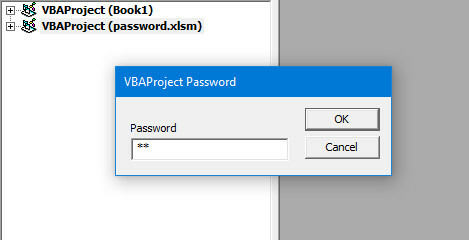
Når du prøver å få tilgang til det aktuelle VBAP-prosjektet, ser du en passordprompt Hvordan passordbeskytte Windows 10Datamaskinen din er en gullgruve av personlig og privat informasjon. Heldigvis har Windows 10 en rekke låsmetoder for å beskytte dataene dine. La oss ta en titt på hvordan du kan passordbeskytte Windows ... Les mer . Nå kan vi finne ut hvordan vi fjerner denne typen beskyttelse.
Slik fjerner du et passord
Nå for den vanskelige delen, selv om det egentlig er ganske greit når du vet hva du gjør. Først må vi laste ned en hex-redaktør Hva en Hex-redaktør er, og hvorfor du kanskje bruker det [Teknologi forklart] Les mer . Hvis du ikke allerede har en, HXD er et godt gratis alternativ, men det er mange alternativer tilgjengelig.
Prosessen vår skiller seg litt avhengig av om vi sprekker et passord i en eldre XLS-fil eller en nyere XLSM-fil. Hvis du jobber med førstnevnte, kan du gjerne hoppe over den neste delen.
Forberede vår XLSM-fil
Vi må utføre litt ekstra forberedende arbeid for å fjerne et passord fra en XLSM-fil. Finn den på harddisken din, og gi den deretter nytt navn .glidelås på slutten.
Deretter åpner du den med arkivkomprimeringsprogramvare De 3 beste programvarene for komprimering og utvinning av filerTrenger du å komprimere en stor fil? Det er ingen mangel på filkomprimering og arkivering av apper for Windows. Men hvilken filglidelås er best for deg? Her er våre tre toppvalg. Les mer som WinRAR eller 7-Zip. Du bør finne en mappe merket xl.
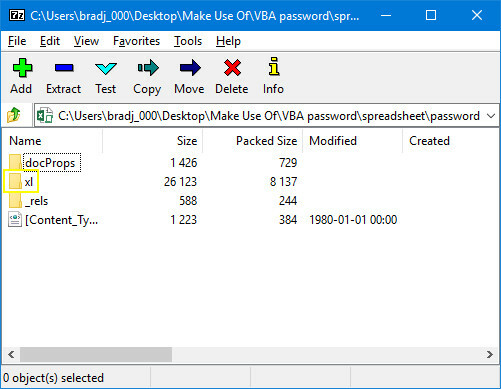
Inne i denne mappen leter du etter en fil med navnet vbaProject.bin.

Pakk ut denne filen og åpne den med Hex Editor.
Deaktivere passordet
Her er det nyttig å kunne konfigurere et passord. Lag et dummy Excel-dokument, legg til en makro i det, og angi et passord som beskrevet i begynnelsen av denne artikkelen. Deretter tar vi Hex-koden som angir hva passordet er, og vi setter det inn i filen vi vil ha tilgang til.
Når du har satt opp filen, kan du lagre den og utføre den samme prosessen som vi gjorde for et øyeblikk siden, slik at du ender opp med en annen vbaProject.bin-fil. Sørg for å gjøre det husk passordet Fire grunner Passordadministratorer er ikke nok for å holde passordene dine tryggePassordledere er verdifulle i den pågående kampen mot hackere, men de tilbyr ikke tilstrekkelig beskyttelse på egenhånd. Disse fire grunnene viser hvorfor passordadministratorer ikke er nok til å holde passordene dine trygge. Les mer !
Du skal nå ha begge vbaProject.bin-filene åpne i Hex Editor. Ikke bland dem, ellers kommer vi til å få store problemer.
Bruk Ctrl + F i filen du opprettet for å finne følgende streng:
CMG =Dette er starten på koden som angir gjeldende passord. Vi må kopiere og lime inn tre verdier:
CMG = DPB = GC =Nedenfor kan du se hvordan jeg gjorde det.

Overfør denne koden til den andre vbaProject.bin-filen, og plasser den i den tilsvarende posisjonen, og pass på at du ikke sletter noe annet. Lagre den redigerte hex-filen.
Slett den originale vbaProject.bin-filen fra dokumentet vi prøver å fjerne beskyttelsen fra. Bytt den ut med den redigerte vbaProject.bin-filen, og endre deretter filnavnet fra .zip til .xlms eller .xls.
Åpne filen i Excel. Gå til Utvikler-fanen og klikk på Visual Basic, og prøv å få tilgang til prosjekt-menyen. Du bør se passordet, og med hell, må det riktige passordet være det vi satte opp i dummy-dokumentet.

Vi er tilbake i dokumentet! Nå kan du komme sammen med hva du var ment å gjøre.
Merknader om å slå systemet
Dette trikset kan være veldig nyttig når du er i et bind, og du trenger desperat tilgang til en passordbeskyttet VBA-makro. Imidlertid bør det også illustrere en stor sikkerhetsfeil som er til stede i Excel.
Hvis du bruker denne typen passordbeskyttelse for å forsvare VBA-koden din, må du vite at det er en løsning der ute. Det er i beste fall en avskrekkende virkning - alle som har muligheten til å søke et Google-søk vil vite nøyaktig hvordan du kan kutte gjennom forsvaret.
Det viser bare hvor viktig det er for oss å stadig stille spørsmål ved vår sikkerhetspraksis. påføring passordbeskyttelse Hvordan beskytte og kryptere Microsoft Office-filene med passordHar du noe imot om noen kikket gjennom OneNote-notatblokkene dine eller hadde tilgang til Word-dokumentene dine? Hvis svaret ditt er ja, la oss vise deg hvordan du kan beskytte Office-filene dine. Les mer kan synes å tilby et verdifullt sinn, men i en situasjon som denne er det ikke så effektivt.
Har du spørsmål om å fjerne passordbeskyttelse fra et Excel-dokument? Eller har du et sikkerhetstips du vil dele med andre? Hvorfor ikke delta i samtalen i kommentarfeltet nedenfor?
Bildekreditt: OrelPhoto via Shutterstock.com
Engelsk forfatter for tiden basert i USA. Finn meg på Twitter via @radjonze.
